विज्ञापन
 मुझे दैनिक आधार पर कई अलग-अलग प्रकार के संक्रमण दिखाई देते हैं। कभी-कभी संक्रमण इतना नया होता है कि आपका एंटीवायरस एप्लिकेशन इसका पता नहीं लगाता है। इस प्रकार के अधिकांश संक्रमणों को स्कारवेयर कहा जाता है।
मुझे दैनिक आधार पर कई अलग-अलग प्रकार के संक्रमण दिखाई देते हैं। कभी-कभी संक्रमण इतना नया होता है कि आपका एंटीवायरस एप्लिकेशन इसका पता नहीं लगाता है। इस प्रकार के अधिकांश संक्रमणों को स्कारवेयर कहा जाता है।
वे आपके सिस्टम में कमजोरियों या कमजोरियों का फायदा उठाने वाले तरीकों से आपकी मशीन को संक्रमित करते हैं। तब वे आपको बताते हैं कि आपकी मशीन संक्रमित है और आपको इसे हटाने के लिए उनके उपकरण का भुगतान करना होगा। मैंने एक संक्रमण देखा है जो उपयोगकर्ता को बताता है कि उनकी सभी फाइलें अब एन्क्रिप्ट की गई थीं और उन्हें अनएन्क्रिप्ट करने के लिए भुगतान करना था। इस बीच यह सिर्फ धुएं और दर्पणों का एक गुच्छा था।
सिमेंटेक ने एक अनूठा उपकरण विकसित किया है जो इस प्रकार के संक्रमणों के लिए स्कैन करता है और आपके लिए स्केरवेयर हटाने का कार्य करता है। उपकरण कहा जाता है नॉर्टन पावर इरेज़र.
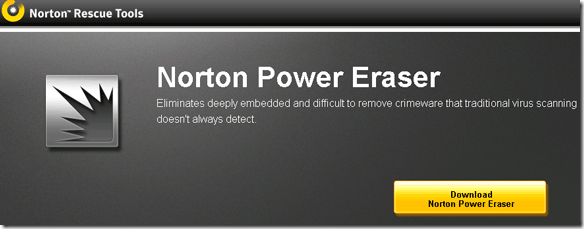
नॉर्टन उनके आवेदन का वर्णन इस प्रकार है:
नॉर्टन पावर इरेज़र को "स्केयरवेयर" या "रग्ववेयर" के रूप में जाना जाने वाले क्रिमवेयर का पता लगाना मुश्किल हो जाता है, जिसे साइबर क्रिमिनल्स आपके पीसी पर अनजाने में डाउनलोड होने वाले खतरों को टालने के लिए उपयोग करते हैं। क्रिमवेयर का यह बढ़ता रूप बोगस पॉप-अप अलर्ट या सुरक्षा संदेशों का उपयोग करता है जो आपको डरते हैं कि आपका पीसी संक्रमित हो गया है और इसे तुरंत ठीक करने की आवश्यकता है।
अन्य सभी तरीकों के विफल होने के बाद उपकरण को अंतिम उपाय के रूप में माना जाता है। यह केवल इस तथ्य के कारण है कि इसमें बहुत सारी झूठी सकारात्मकताएं हैं। यह बहुत आक्रामक है और संभावित रूप से अनुप्रयोगों को नष्ट कर सकता है। लेकिन अगर आप पहले से ही मशीन को फॉर्मेट करने के कगार पर हैं तो यह एक बेहतरीन आखिरी उपाय है।
5.28MB इंस्टॉलर फ़ाइल को डाउनलोड करने और चलाने के बाद आपको एक स्क्रीन दिखाई देगी जो इस तरह दिखती है। यह आपको जोखिमों के लिए स्कैन करने का विकल्प प्रदान करता है, या किसी चीज के क्षतिग्रस्त होने की स्थिति में समीक्षा और पूर्ववत मरम्मत को पूर्ववत करने का विकल्प प्रदान करता है।
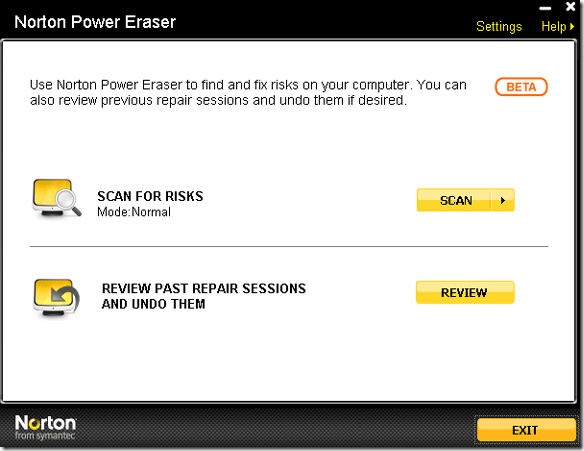
नारंगी पर क्लिक करके स्कैन बटन आपको दो विकल्प दिखाई देंगे। आप इसके संबंधित विकल्पों को चुनकर या तो पूरी प्रणाली या निर्देशिका को स्कैन कर सकते हैं।
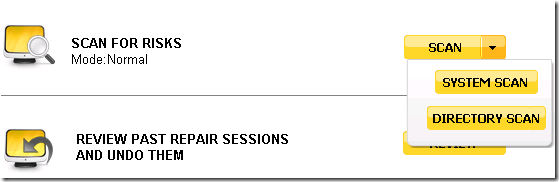
मैंने एक डायरेक्टरी को स्कैन करने का विकल्प चुना।
जब मेरे पास एक गंभीर रूप से संक्रमित मशीन होती है, तो मैं ड्राइव को कंप्यूटर से बाहर निकालता हूं और इसे स्कैन करने के लिए एक अन्य मशीन से कनेक्ट करता हूं, आईडीई से यूएसबी केबल के माध्यम से। इस तरह से मैं संक्रमित ऑपरेटिंग सिस्टम में बूट नहीं कर रहा हूँ और मैं पूरी C: \ ड्राइव को बिना बाधा के स्कैन कर सकता हूँ। तब मैं ब्राउज़र से ड्राइव का चयन करूंगा और ओके पर क्लिक करूंगा।
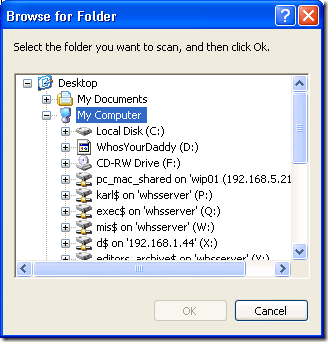
मैंने D: \ ड्राइव को चुना और a देखा आपके कंप्यूटर को स्कैन करना स्कैन के दौरान मेरी स्क्रीन पर संदेश।
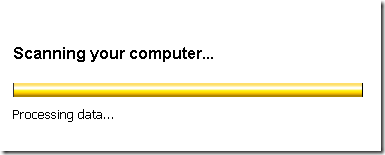
जब यह पूरा हो जाएगा तो यह प्रदर्शित होगा कि यह क्या मिला:
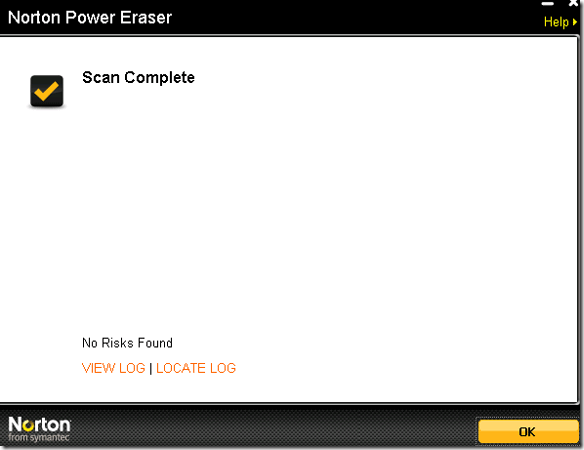
और घटना में यह "theRisks" पाता है क्योंकि यह उन्हें कॉल करता है, उन्हें इस तरह प्रदर्शित किया जाएगा:
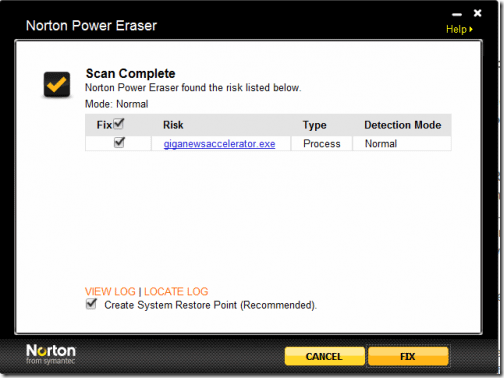
फिर आप प्रत्येक जोखिम के बगल में स्थित चेकबॉक्स पर क्लिक कर सकते हैं और हिट कर सकते हैं ठीक कर बटन अपने मुद्दों को ठीक करने के लिए। आपके पास बदलाव करने से पहले एक सिस्टम रिस्टोर पॉइंट बनाने का विकल्प है।
यह संक्रमित मशीनों पर स्कैन को चलाने के लिए सहायक होता है जब ऑपरेटिंग सिस्टम फ़ाइलों या रजिस्ट्री को दूषित कर दिया गया हो। कभी-कभी इन मुद्दों को ठीक करने से और अधिक समस्याएं पैदा होती हैं और यह हमेशा अच्छा होता है कि वापस उल्टा करने में सक्षम हो और बस फिर से खराब होने की तुलना में फिर से प्रयास करें। याद रखें कि जो आखिरी बार हंसता है, उसके पास आमतौर पर एक बैकअप होता है।
आप इस लेख को भी देख सकते हैं अपने आप से घर पर वायरस को हटाने। फ्री में घर पर कंप्यूटर वायरस कैसे निकालें अधिक पढ़ें और यदि आपका सिस्टम बूट नहीं करता है, तो Symantec के पास एक और है यहाँ मदद करने के लिए उपकरण. मैं इसे एक शॉट दूंगा जब मैं कर सकता हूं और आपको बता दूंगा कि यह कैसे होता है।
कार्ल एल। यहाँ Gechlik AskTheAdmin.com से MakeUseOf.com पर हमारे नए पाए दोस्तों के लिए एक साप्ताहिक अतिथि ब्लॉगिंग स्पॉट कर रहा है। मैं अपनी खुद की परामर्श कंपनी चलाता हूं, AskTheAdmin.com का प्रबंधन करता हूं और वॉल स्ट्रीट पर सिस्टम एडमिनिस्ट्रेटर के रूप में 9 से 5 की नौकरी करता हूं।